WordPress Redirect / Weiterleitung: In diesem umfassenden Tutorial erfährst du, wie du schnell und einfach eine WordPress Weiterleitung einrichten kannst (Weiterleitungen werden auch „redirect“ (engl.) genannt)…
Außerdem zeigen wir dir die verschiedenen Arten von WordPress Redirects/Weiterleitungen und ein paar clevere Tipps, mit denen du sinnvolle Weiterleitungen durchführst.
Wenn Du also alles wichtige über Weiterleitungen in kurzer Zeit erfahren willst, lies jetzt unbedingt diesen kurzen Artikel…
Inhaltsverzeichnis
- Was ist eine Weiterleitung / Redirect?
- Wann benötige ich eine Weiterleitung?
- Welche Arten von Weiterleitungen gibt es?
- Redirects einrichten: So klappt es mit und ohne Plugin
- Komplette Domain weiterleiten – wie geht das?
- Drei clevere Tricks für deine WordPress Weiterleitungen
- FAQ – Häufig gestellte Fragen
1. Was ist eine Weiterleitung / Redirect?
Mit einer WordPress Weiterleitung werden Seiten, die nicht mehr existieren oder eine veränderte Linkstruktur haben, zu anderen Seiten übergeleitet. Der englische Begriff Redirect ist gleichbedeutend mit einer Weiterleitung.
Ein WordPress Redirect verhindert somit, dass Besucher auf den allseits bekannten 404-Fehlerseiten landen und von dort aus nicht mehr weiterkommen.
Natürlich gibt es auch weitere Anwendungsbereiche für eine Weiterleitung. Etwa im Affiliate Marketing. Dort werden oft Redirects benutzt, um Affiliate Links zu verschleiern oder zu cloaken. Aber auch für korrektes Tracking (Analyse), werden oft Weiterleitungen eingesetzt.
Doch wann benötigst Du überhaupt eine Weiterleitung?…
2. Wann benötige ich eine Weiterleitung?
Weiterleitungen sind essenziell für Änderungen an der Architektur deiner Webseite. Das ist zum Beispiel bei folgenden Fällen relevant:
- Du wechselst mit deiner Webseite auf eine neue Domain
- Nutzung eines SSL-Zertifikats und damit Wechsel von http auf https
- Du veränderst in den WordPress Einstellungen die Permalink-Struktur
- Du änderst die Verzeichnisstruktur von einzelnen Seiten oder entfernst sie
Das anschließende Ändern von Links oder Löschen ganzer Seiten kann sich ohne WordPress Redirect negativ auf deine Suchmaschinenoptimierung auswirken. Denn 404-Seiten werden von Suchmaschinen wie Google nicht gerne gesehen. Mit einer Weiterleitung erkennt Google beim Durchsuchen deiner Webseite die geänderte Struktur und berücksichtigt dies bei der weiteren Indexierung.
WordPress selbst ist „von Haus aus“ technisch in der Lage, bei kleineren Abweichungen automatisiert eine Weiterleitung zu erstellen. Das funktioniert zum Beispiel dann, wenn der Besucher die URL http://beispiel.com/page aufruft und die tatsächlich existierende URL http://www.beispiel.com/parent/page lautet. Bei tiefergehenden Änderungen der Linkstruktur kommen die automatischen WordPress Redirects schnell an ihre Grenzen.
Darum empfehlen wir dir, keine unnötigen Risiken einzugehen und dich mit dem 1×1 der Weiterleitungen vertraut zu machen.
3. Welche Arten von Weiterleitungen gibt es?
- 301 Redirect: Wird als häufigste WordPress Weiterleitung verwendet und beschreibt eine permanente Umleitung einer Seite auf eine andere.
- 302 Redirect: Die 302-Umleitung ist lediglich temporär. Sie informiert die Suchmaschine, dass die Seite zwar bewegt wurde, jedoch nicht dauerhaft.
- 303 Redirect: Diese temporäre Weiterleitung wird vor allem für Formulare oder Landingpages verwendet, bei denen persönliche Daten eingegeben werden. Dadurch wird verhindert, dass Benutzer ausgefüllte Formulare als Lesezeichen speichern oder mehrfach abschicken können.
In diesem Tutorial beschäftigen wir uns in erster Linie mit der 301-Weiterleitung, da du diese am häufigsten im Zusammenhang mit deiner Webseite benötigst.
4. Redirect einrichten: So klappt es mit und ohne Plugin
Wie Du Weiterleitungen mit und ohne Plugin einrichten kannst, entdeckst Du jetzt. Wir empfehlen Einsteigern & Fortgeschrittenen grundsätzlich die Variante MIT Plugin!.
OHNE Plugin: Redirects manuell in .htaccess Datei einrichten und ändern
Grundsätzlich hast du immer die Möglichkeit, Weiterleitungen über die .htaccess Datei deiner Webseite einzurichten. Diese Datei ist direkt auf dem Server deiner Webseite hinterlegt und nicht direkt über WordPress abrufbar. Kleine Einschränkung: Die Bearbeitung der .htaccess Datei funktioniert nur bei Webseiten, die auf einem Apache Webserver laufen – was bei den meisten Seiten auch der Fall ist.
Außerdem benötigst du in der Regel eine FTP (File Transfer Protocol) Software. Mit dieser greifst du dann direkt auf die Serverdateien deiner Webseite zu und kannst sie mit verschiedenen Befehlen bearbeiten. Eine häufig genutzte Software hierfür ist FileZilla.
Wichtig: Bevor du etwas an der .htaccess Datei bearbeitest, solltest du immer zuvor ein Backup der Datei anlegen. Schon kleinste Fehler im Code können unschöne Auswirkungen auf Performance und Technik deiner Webseite haben.
- Logge dich über deine FTP-Software auf deinen Webserver ein und öffnet die .htaccess-Datei im Hauptverzeichnis der WordPress-Installation.
- Um einen WordPress Redirect für einzelne Seiten beziehungsweise URLs zu erstellen, tippe in die ht.access Datei folgenden Befehl ein:
RewriteEngine On
Redirect 301 /alter-pfad/ http://www.domain.de/neuer-pfad/
TIPP: Wenn Du bereits das Plugin Yoast SEO oder Rank Math nutzt, kannst Du auch bei beiden Plugins, über die Einstellungen, auf die htaccess Datei zugreifen und dort eine Weiterleitung anlegen. Ganz ohne FTP etc.
Mit Plugin: 301 WordPress Weiterleitung einrichten mit dem Redirection Plugin
Falls dir das Herumdoktern in der .htaccess Datei zu heikel ist, können dir Plugins bei der Erstellung von WordPress Redirects helfen. Wir empfehlen dir hierfür das Plugin „Redirection“. Es zählt zu den beliebtesten Weiterleitungs-Plugins auf WordPress und gilt daher als besonders zuverlässig.
- Öffne in WordPress im Menü den Eintrag „Plugins“ und klicke auf „Installieren“. Anschließend gibst du in der Suchleiste „Redirection“ ein und installierst das entsprechende Plugin. Achte darauf, das Plugin nach der Installation auch zu aktivieren.

2. Wähle im Menüpunkt „Werkzeuge“ den Eintrag „Redirection“ aus. Du siehst nun eine Übersichtsseite mit allen Weiterleitungen und weiteren Einstellungsmöglichkeiten.

3. Füge nun in die Zeile „URL-Quelle“ deinen veralteten Link ein und bei „Ziel-URL“ entsprechend den Link, auf den weitergeleitet werden soll. Anschließend bestätigst du die Einstellung mit einem Klick auf den Button „Umleitung hinzufügen“ – fertig!
Diese Vorgehensweise empfiehlt sich dann, wenn du nur wenige URLs weiterleiten musst. Für eine umfangreichere Überarbeitung deiner Linkstruktur kannst du mit der Import/Export-Funktion des Redirection Plugins arbeiten.
Über den Reiter „Import/Export“ im Redirection Plugin kannst du mit wenigen Klicks deine alten URLs exportieren und über den gleichen Weg auf einer neuen Webseite einfügen.

5. Komplette Domain weiterleiten – wie geht das?
Manchmal ergibt es Sinn, deine Webseite auf eine neue Domain umzuziehen. Um nicht jede einzelne Seite deiner alten Domain auf die neue überzuleiten, kannst du auch für eine gesamte Domain eine 301 WordPress Weiterleitung einrichten.
Auch hier hast du wieder die Möglichkeit, den WordPress Redirect über die .htaccess Datei anzulegen oder über das Redirection Plugin.
Manuell fügst du in die .htaccess Datei folgenden Code ein:
RewriteEngine On
RewriteBase /
RewriteCond %{HTTP_HOST} !altedomain.de$ [NC]
RewriteRule ^(.*)$ http://www.neuedomain.de/$1 [L,R=301]
Hier musst du nun noch an den Stellen „altedomain.de“ und „http://www.neuedomain.de“ deine eigenen Domains mit dem gleichen Aufbau einfügen.
Wichtig: Der Befehl „Rewrite Engine On“ sollte nur einmal in deiner .htaccess Datei stehen. Achte darauf, falls du mehrere Code-Teile für Weiterleitungen verwenden solltest.
Über das Redirection Plugin verfährst du wie bei einzelnen Seiten – nur mit dem Unterschied, dass du hier die alte Domain als URL-Quelle angibst.
6. Drei clevere Tricks für deine WordPress Weiterleitungen
1) Permalink Struktur in WordPress über Redirects ändern
Permalinks sind der Dreh- und Angelpunkt für die Struktur deiner Webseite (mehr dazu in einem anderen Artikel auf unserem Blog). Es kann aber erforderlich sein, in den WordPress Einstellungen den Aufbau der Permalinks zu verändern. Bevor du diese Änderungen speicherst, solltest du allerdings die entsprechende Weiterleitung für die alte Permalink-Struktur zur neuen einrichten.
Hierfür greift das Redirection Plugin auf sogenannte „regular expressions“ – kurz Regex – zurück. Wie diese aussehen kannst du auf dieser Seite des Plugin-Betreibers nachlesen.
In unserem Beispiel stellen wir die Permalink-Struktur aus Jahr, Monat, Tag und Beitragsname um, wofür die jeweiligen Platzhalter fungieren. Als Ziel-URL dient anschließend der gewünschte Platzhalter aus den Permalink-Einstellungen (in diesem Beispiel der Beitragsname).

Hierbei ist zu beachten, dass bei der rechten Auswahlbox der Haken bei „regex“ gesetzt wird, sodass das Plugin die zentralen Befehle auch als solche erkennt.
2) 301 Weiterleitung von mehreren Seiten zu einer Seite?
Wenn du aufgrund einer Neustrukturierung einen ganzen Unterbereich deiner Webseite abändern willst, kannst du das im Redirection Plugin mit einem sehr simplen Befehl erledigen.
- Gib zunächst in der URL-Quelle den Verzeichnispfad an, in dem alle darunterliegenden Seiten weitergeleitet werden sollen. Beispiel: /altes-verzeichnis/
- Ergänze nun ein ^ vor und ein Sternchen * hinter den Verzeichnisnamen. Dadurch sagst du dem Plugin, dass alle Seiten, die „/altes-verzeichnis/“ in ihrer URL haben, einen Redirect bekommen.
- Markiere im rechten Dropdown-Feld den Eintrag „Regex“.
- Trage nun noch die gewünschte Ziel-URL ein und füge die Weiterleitung hinzu – fertig!

3) 301 WordPress Redirect von einem Verzeichnis zum anderen?
Auch in der Ziel-URL lässt sich über das Redirection Plugin mit Sternchen arbeiten. Das ist zum Beispiel dann sinnvoll, wenn alle Unterseiten zu neuen gleichnamigen Zielen umgeleitet werden sollen.
- Gib zunächst in der URL-Quelle den Verzeichnispfad an, in den alle darunterliegenden Seiten weitergeleitet werden sollen. Beispiel: /altes-verzeichnis/
- Ergänze nun ein ^ am Anfang und ein Sternchen * an der gewünschten Umleitungsstelle. Dadurch sagst du dem Plugin, dass alle Seiten, die „/altes-verzeichnis/“ in ihrer URL haben, einen Redirect bekommen.
- Markiere im rechten Dropdown-Feld den Eintrag „Regex“.
- Trage nun noch die gewünschte Ziel-URL ein und ergänze dort ein Sternchen am Ende.

7. FAQ – Häufige Fragen zu WordPress Redirect
Wie kann ich prüfen ob eine Weiterleitung funktioniert?
Am einfachsten kannst du die WordPress Weiterleitung überprüfen, indem du die alte URL in die Adresszeile deines Browsers eingibst. Landest du auf deiner Ziel-URL, hat alles geklappt. Bei einem 404-Fehler solltest du die Weiterleitung nochmal prüfen.
Wie kann ich mir 404-Fehler im WP Redirect Plugin anzeigen lassen?
Rufe dazu die Übersichtsseite des Plugins über „Werkzeuge > Redirection“ auf und klicke in der oberen Zeile auf den Reiter „404s“. Nun bekommst du alle URLs angezeigt, die bei deiner Webseite aktuell auf eine 404 Fehlerseite laufen.
Es kann passieren, dass in dieser Liste verschiedene .zip Dateien gelistet sind, die aufgrund der WordPress Installation nicht mehr erreichbar sind. Diese kannst du in der Regel ignorieren.
Ab wann ist eine Umleitung aktiviert?
Rufst du die umgeleitete URL selbst auf, sollte die Weiterleitung unmittelbar nach der Einrichtung bereits funktionieren. Ist die weitergeleitete Seite bei Google indexiert (also auffindbar) kann es wenige Tage dauern, bis Google deine Weiterleitung entdeckt hat.
Was für weitere Weiterleitungs-Plugins gibt es?
- Simple 301 Redirects
- RankMath
- Easy Redirect Manager
- 404 to 301
- Trash Duplicate and 301 Redirect
Du kannst diese Plugins finden, indem du sie in WordPress im Bereich „Plugins > Installieren“ in die Suchleiste eingibst.
Wie stelle ich eine Webseite auf https um?
Hierzu haben wir ein ausführliches Video-Tutorial erstellt, das du dir hier anschauen kannst:
Dankeschöööön hat mir sehr weitergeholfen!